Kā paātrināt datoru
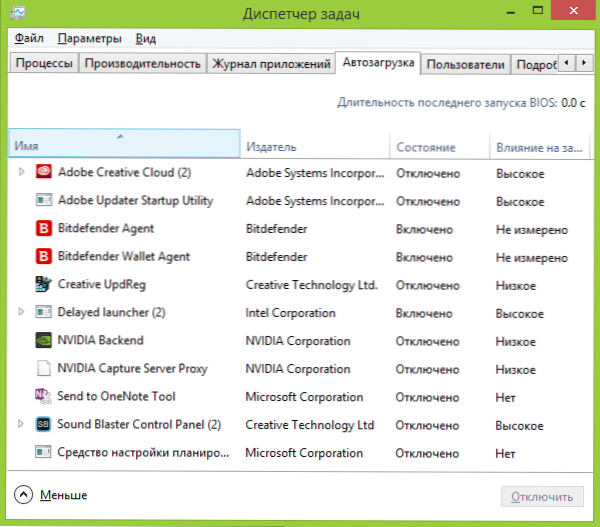
- 5101
- 728
- Scott Ullrich
Parastā parādība - dators sāka palēnināties, logi sākas desmit minūtes, un, lai gaidītu pārlūka atvēršanu, jums ir nepieciešama laba pacietība. Šajā rakstā parunāsim par vienkāršākajiem veidiem, kā paātrināt datoru no Windows 10, Windows 8.1. un 7.
Instrukcija galvenokārt ir paredzēta iesācēju lietotājiem, kuri iepriekš nebija domājuši par to, kā dažādi Mediject, Zona, pasts.RU aģents vai citi efekti ietekmē darba ātrumu, piemēram, instalēt daudzas programmas, kas paātrina datora darbību vai paredzēta tā tīrīšanai. Bet, protams, tie nav vienīgie iespējamie lēna datora iemesli, ko es šeit apsvēršu. Parasti mēs sākam.
Atjauninājums 2015: Vadība tika gandrīz pilnībā pārrakstīta, lai lielākā mērā atbilstu mūsdienu realitātei. Pievienoti papildu punkti un nianses, kas paredzētas, lai uzlabotu datora vai klēpjdatora veiktspēju.
Kā paātrināt datoru - pamatprincipus
Pirms runāt par konkrētām darbībām, kuras var veikt, lai paātrinātu datoru, ir jēga atzīmēt dažus no galvenajiem aspektiem, kas ietekmē operētājsistēmas un aprīkojuma ātrumu.
Visi marķētie punkti ir vienādi Windows 10, Windows 8.1. un 7. un pieder tiem datoriem, kas agrāk darbojās normāli (tāpēc es sarakstā es nepiebildu, piemēram, nelielu daudzumu RAM, cerot, ka ar to ir pietiekami).
- Viens no galvenajiem iemesliem, kāpēc dators lēnām darbojas, ir visa veida fona procesi, tas ir, to programmu darbības, kuras dators veic "slepeni". Visas tās ikonas, kuras jūs redzat (un daži no tiem nav) ir labajā pusē Windows paziņojumu jomā, procesi uzdevumu dispečerā - tas viss izmanto jūsu datora resursus, palēninot tā darbu. Vidējam lietotājam gandrīz vienmēr ir vairāk nekā puse programmu programmu fona režīmā, vienkārši tur nav vajadzīgs.
- Problēmas ar aprīkojuma darbību - ja jūs (vai cita persona, kas instalēja Windows), nepārliecinājās, ka oficiālie autovadītāji ir instalēti videokartei un citam aprīkojumam (un nevis tiem, kurus operētājsistēma instalē pati), ja kāda datora aprīkojums Uztur to, ka tas ir dīvaini, vai dators dod pārkaršanas pazīmes - jums tas jādara, ja jūs interesē ātri strādājošs dators. Jums arī nevajadzētu gaidīt, ka jaunajos apstākļos un ar jaunu programmatūru jaunajos apstākļos un ar jaunu programmatūru tiek gaidīts, ka zibens spērtas darbības.
- Cietais disks - lēns cietais disks, stipri piepildīts vai ārpus kārtas HDD var izraisīt lēnu darbību un sistēmas virzienus. Ja datora cietais disks, piemēram, dod nepareizas darbības pazīmes, rada dīvainas skaņas, jums vajadzētu padomāt par tā nomaiņu. Atsevišķi es to atzīmēju Līdz šim Tā vietā SSD HDD nodrošina, iespējams, acīmredzamāko datora vai klēpjdatora ātruma palielināšanos.
- Vīrusi un ļaunprātīgas programmas - jūs, iespējams, nezināt, ka datorā ir instalēts kaut kas potenciāli nevēlams vai kaitīgs. Un tas, savukārt, labprāt izmantos bezmaksas sistēmas resursus. Protams, ir vērts noņemt visas šādas lietas, bet par to, kā to izdarīt - es rakstīšu vairāk zemāk attiecīgajā sadaļā.
Varbūt viss galvenais ir uzskaitījis. Mēs turpinām risinājumus un darbības, kas var palīdzēt mūsu problēmā un noņemt bremzes.
Noņemiet programmas no Windows automātiskās ielādes
Pirmais un galvenais iemesls, kāpēc dators tiek ielādēts ilgu laiku (t.E. Līdz brīdim, kad jūs beidzot varat kaut ko sākt operētājsistēmā Windows), kā arī mežonīgi darbojas iesācēju lietotājiem - milzīgs skaits dažādu programmu, kas automātiski tiek palaista Windows sākumā. Lietotājs pat par viņiem var zināt, bet uzskata, ka tie ir nepieciešami, un nedot viņiem īpašu nozīmi. Tomēr pat moderns dators ar daudzu procesoru kodolu un ievērojamu daudzumu RAM var sākt nopietni palēnināties, ja neuzraugāt, kas tieši autobusu slodzē.
Gandrīz visas programmas, kas automātiski palaistas pie ieejas Windows, jūsu darba sesijas laikā turpina izpildīt fonā. Tomēr ne visi no tiem tur ir nepieciešami. Tipiski programmu piemēri, kurus nevajadzētu turēt autobusu slodzē, ja jums ir svarīgi strādāt, un jums ir jānoņem datora bremzes:
- Printeru un skeneru programmas - ja jūs drukājat no Word un citiem dokumentu redaktoriem, skenējiet, izmantojot sava veida programmu, vienu un to pašu vārdu vai grafisko redaktoru, pēc tam ne visas printeru ražotāju, MFP vai skenera programmas nav vajadzīgas automātiskā ielādēšanā - Visas nepieciešamās funkcijas darbosies un bez tām, un, ja ir nepieciešama viena no šīm komunālajām pakalpojumiem, vienkārši palaidiet to no instalēto programmu saraksta.
- Torrent klienti, ja viss šeit ir tik skaidrs, bet vispārējā gadījumā, ja jums pastāvīgi nav daudz failu lejupielādei, automātiskajā slodzē nav jāuztur UTORRENT vai cits klients: kad nolemjat lejupielādēt kaut kas, tas sāks sevi. Pārējais laiks, traucējot darbu, pastāvīgi darbojas ar cieto disku un izmanto satiksmi, kurai kopumā var būt nevēlama ietekme uz veiktspēju.
- Komunālie pakalpojumi datora, USB skeneru un citu pakalpojumu programmu tīrīšanai - ja jums ir instalēts pretvīruss, tad ar to ir pietiekami automātiski ielādētu programmu sarakstā (un ja tā nav instalēta, instalējiet). Visas citas programmas, kas paredzētas, lai paātrinātu un aizsargātu visu automašīnas slodzi, vairumā gadījumu nav vajadzīgas.
Lai noņemtu programmas no automātiskās ielādes, varat izmantot standarta OS rīkus. Piemēram, Windows 10 un Windows 8.1, jūs varat noklikšķināt uz peles "Sākt", atvērt uzdevumu pārvaldnieku, nospiest pogu "lasīt vairāk" (ja tas tiek parādīts) un pēc tam dodieties uz cilni “Automobile ielāde” un redzēt, kas tur ir, un atvienojiet programmas programmas Automātiska iekraušana tur.
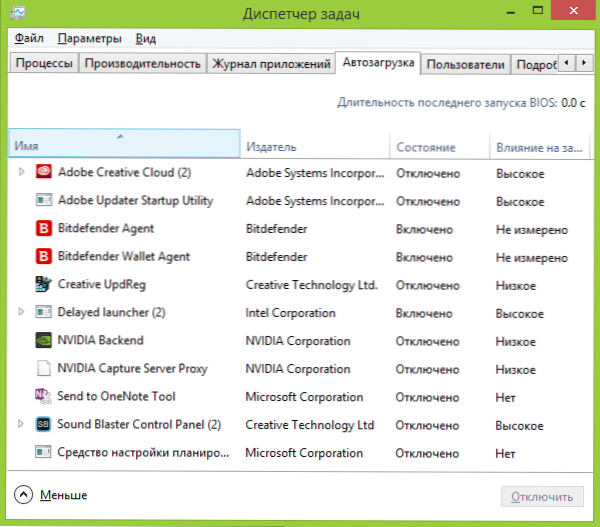
Daudzas no nepieciešamajām instalētajām programmām var automātiski pievienot sevi automašīnu slodzes sarakstam: Skype, Utorrent un citas. Dažreiz tas ir labi, dažreiz slikti. Nedaudz sliktāka, bet biežāka situācija - kad ātri instalējat vēlamo programmu, noklikšķinot uz pogas “Nākamais”, piekrītiet visiem punktiem “ieteiktie” un papildus pašai programmai jūs iegādājaties noteiktu daudzumu programmas miskastes izplatās tādējādi. Tie nav vīrusi - tikai dažāda programmatūra, kas jums nav nepieciešama, bet joprojām parādās jūsu datorā, sāk automātiski, un dažreiz tā nav tā, lai to noņemtu (piemēram, visa veida pasta satelīts.ru).
Sīkāka informācija par šo tēmu: kā noņemt programmas no Windows 8 automātiskās ielādes.1, automobiļu ielādes programmas operētājsistēmā Windows 7
Dzēst ļaunprātīgas programmas
Daudzi lietotāji pat nenojauš, ka viņu datorā ir kaut kas nepareizs, ka viņi palēninās ļaunprātīgu un potenciāli nevēlamu programmu dēļ.
Daudzi, pat lieliski, pretvīrusi nepievērš uzmanību šāda veida. Bet jums jāpievērš uzmanība, ja neesat apmierināts ar Windows ielādēšanu un programmu sākšanu vairākas minūtes.
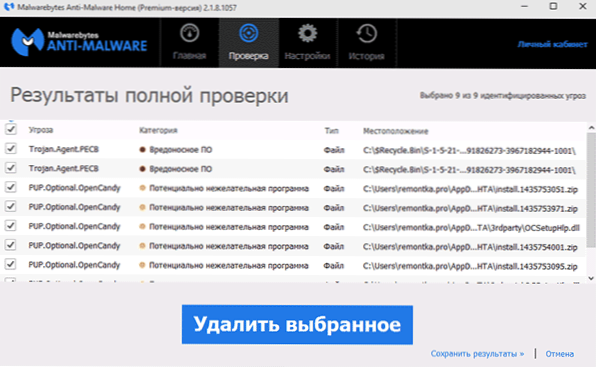
Vienkāršākais veids, kā ātri pārbaudīt, vai ļaunprātīgas programmas ir iemesls lēnajam datora darbam, ir sākt skenēšanu, izmantojot bezmaksas komunālo pakalpojumu adwcleaner vai ļaundari. Daudzos gadījumos vienkārša tīrīšana, izmantojot šīs programmas, jau ievērojami uzlabo redzamo sistēmas produktivitāti.
Lasīt vairāk: līdzekļi ļaunprātīgu programmu noņemšanai.
Datoru paātrināšanas programmas
Daudzi ir pazīstami ar visa veida programmām, kas sola paātrināt Windows darbu. Tas ietver Ccleaner, Auslogics Boostspeed, Razer Game Booster - ir daudz līdzīgu rīku.
Vai ir vērts izmantot šādas programmas? Ja par pēdējo es teikšu, ka drīzāk nē, tad par pirmajiem diviem - jā, vērts. Bet saistībā ar datora paātrināšanas kontekstu tikai tāpēc, lai manuāli izpildītu daļu no iepriekš aprakstītajiem punktiem, proti:
- Noņemiet programmas no automātiskās iekraušanas
- Izdzēsiet nevajadzīgas programmas (piemēram, izmantojot deinstal Ccleaner)
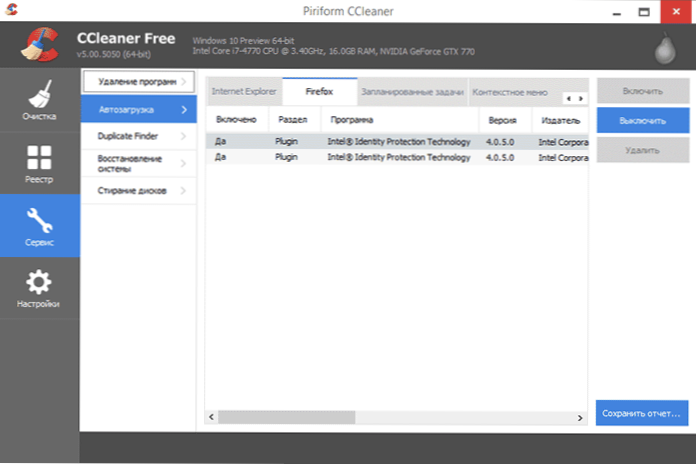
Lielākā daļa citu iespēju un “tīrīšanas” funkcijas neizraisa darba paātrināšanu, turklāt nepietiekamas rokās tās var izraisīt pretēju efektu (piemēram, pārlūka kešatmiņas tīrīšana biežāk noved pie vietņu palēnināšanās - šī funkcija neeksistē Paātrināt, kā arī vairākas citas līdzīgas lietas). Jūs varat lasīt vairāk par to, piemēram, šeit: CCleaner izmantošana ar ieguvumu
Un, visbeidzot, programmas, kas “paātrina datora darbu”, kas ir automātiski ielādēta, un to darbu fonā, samazinās veiktspēja, nevis otrādi, nevis otrādi.
Izdzēsiet visas papildu programmas
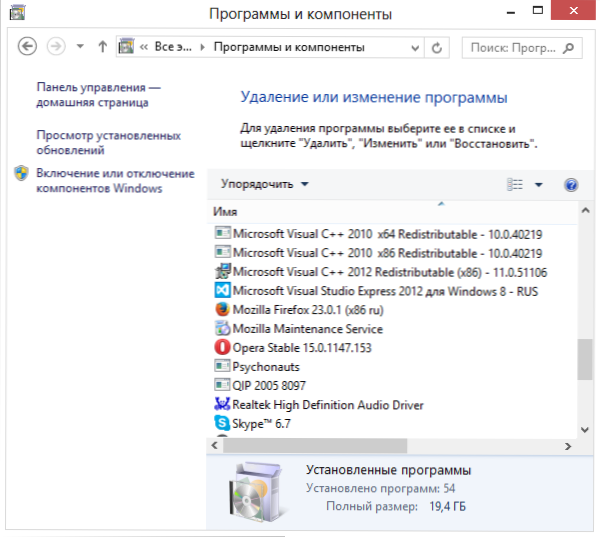
Tādu pašu iemeslu dēļ, kā aprakstīts iepriekš, datorā var būt liels skaits pilnīgi nevajadzīgu programmu. Papildus tiem, kas tika nejauši instalēti, lejupielādēti no interneta un jau sen ir aizmirsti kā nevajadzīgi, klēpjdatorā var būt arī programmas, kuras tur uzstādītais ražotājs. Jums nevajadzētu domāt, ka tie visi ir nepieciešami un ieguvumi: dažādas McAfee, Office 2010 klikšķa un dažādas cita iepriekš instalēta programmatūra, izņemot to, ka tā ir paredzēta tieši klēpjdatora aparatūras kontrolei. Un tas ir instalēts datorā, pērkot tikai tāpēc, ka ražotājs par to saņem naudu no izstrādātāja.
Lai redzētu instalēto programmu sarakstu, dodieties uz Windows vadības paneli un atlasiet “programmas un komponenti”. Ar šo sarakstu jūs varat izdzēst visu, ko neizmantojat. Dažos gadījumos labāk ir izmantot īpašas programmas, lai izdzēstu programmas (deinstallors).
Atjauniniet Windows un videokartes draiverus
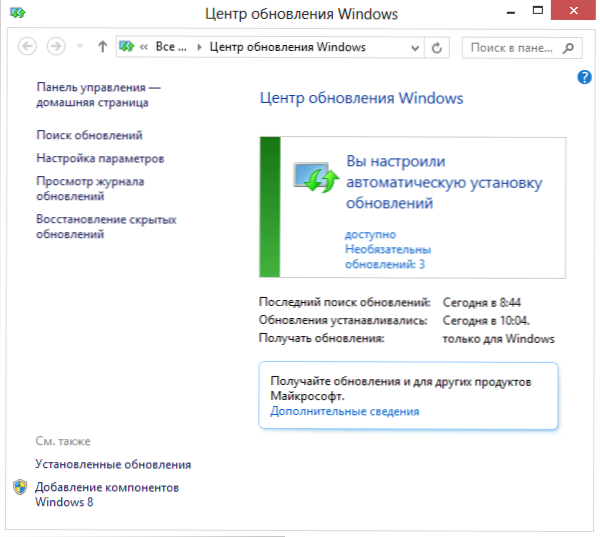
Ja jums ir licencēta logi, tad es ieteiktu automātiski instalēt visus atjauninājumus, kurus var konfigurēt Windows atjaunināšanas centrā (lai gan pēc noklusējuma tas jau ir instalēts tur). Ja jūs turpināt izmantot nelikumīgu eksemplāru, es varu tikai teikt, ka tā nav vispiemērotākā izvēle. Bet diez vai jūs man neticēsiet. Vienā vai otrā veidā jūsu gadījumā atjauninājumi, gluži pretēji, ir nevēlami.
Runājot par autovadītāju atjaunināšanu, jāatzīmē šādi: gandrīz vienīgie autovadītāji, kas regulāri jāatjaunina un kas manāmi ietekmē datora veiktspēju (īpaši spēlēs), ir videokartes draiveris. Lasīt vairāk: kā atjaunināt videokartes draiverus.
Instalējiet SSD
Ja domājat par to, vai palielināt RAM no 4 GB līdz 8 GB (vai citām iespējām), iegādājieties jaunu videokarti vai dariet kaut ko citu, lai datorā tiktu ātrāk palaists ātrāk, es neatlaidīgi iesaku iegādāties SSD disku parasts cietais disks.
Varbūt jūs tikāties tādās frāzēs kā "SSD ir labākais, kas var notikt ar jūsu datoru". Un šodien tā ir taisnība, darba ātruma palielināšanās būs acīmredzama. Lasīt vairāk - kas ir SSD.
Ja vien gadījumos, kad jaunināšana ir nepieciešama tikai spēlēm, un, lai palielinātu FPS, būs saprātīgāk iegādāties jaunu videokarti.
Notīriet cieto disku

Vēl viens iespējamais lēna darba iemesls (un pat ja tas nav iemesls, tas joprojām ir labāk to izdarīt) - cietais disks, kas aizsērējis kaklasaiti: pagaidu faili, neizmantotas programmas un daudz ko citu. Dažreiz jums ir jāsatiek ar datoriem ar tikai simts megabaitu brīvas vietas HDD. Šajā gadījumā parastais logu darbs kļūst vienkārši neiespējams. Turklāt, ja jums ir instalēts SSD disks, tad, aizpildot tās informāciju virs noteiktas robežas (apmēram 80%), tā sāk darboties lēnāk. Šeit jūs varat izlasīt, kā notīrīt nevajadzīgu failu disku.
Veiciet cietā diska defragmentāciju
Uzmanība: Es domāju, ka šis priekšmets šodien ir novecojis. Mūsdienu Windows 10 un Windows 8.1 DEFRAGMENT Cietais disks fonā, ja nelietojat datoru, un SSD defragmentācijai vispār nav nepieciešama. No otras puses, procedūra nekaitēs.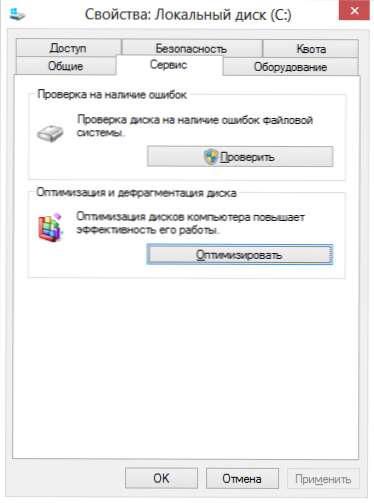
Ja jums ir regulārs cietais disks (nevis SSD) un ir pagājis diezgan daudz laika, kopš sistēmas instalēšana, programmas un faili ir izdzēsti un izdzēsti, tad datora ātrums var nedaudz paātrināt datora ātrumu. Lai to izmantotu diriģenta logā, noklikšķiniet uz sistēmas diska ar labo peles pogu, atlasiet vienumu “Properties”, pēc tam - cilni “Pakalpojums” un uz tā noklikšķiniet uz pogas “Defragmentation” (“optimizēt” Windows 8). Šis process var aizņemt ilgu laiku, tāpēc jūs varat sākt defragmentāciju pirms došanās uz darbu vai uz izglītības iestādi, un viss būs gatavs pēc jūsu ierašanās.
Swing faila iestatīšana
Dažos gadījumos ir jēga patstāvīgi konfigurēt Windows sūknēšanas faila darbību. Visizplatītākais no šādiem gadījumiem ir klēpjdators ar RAM 6-8 GB vai vairāk ar HDD (nevis SSD). Ņemot vērā to, ka cietie klēpjdatoru diski ir tradicionāli lēni, aprakstītajā situācijā, lai palielinātu klēpjdatora ātrumu, varat mēģināt izslēgt šūpoles failu (izņemot atsevišķus darba scenārijus - piemēram, profesionālus rediģēšanas fotoattēlus un videoklipus).
Lasīt vairāk: Windows sūknēšanas faila iestatīšana
Secinājums
Tātad, galīgais saraksts ar to, ko var izdarīt, lai paātrinātu datoru:- Noņemiet visas nevajadzīgās programmas no automātiskās ielādes. Atstājiet pretvīrusu un, iespējams, Skype vai citu komunikācijas programmu. Torrent klienti, NVIDIA un ATI vadības paneļi, dažādi bastards, kas iekļauti Windows komplektos, printeru un skeneru programmās, kamerās un tālruņos ar planšetdatoriem - tas viss un vēl daudz vairāk automātiskajā ielādēšanā nav nepieciešams. Printeris darbosies, Kies var palaist, un tāpēc torrent sāks automātiski, ja nolemjat kaut ko lejupielādēt.
- Izdzēsiet visas papildu programmas. Ne tikai automātiskajā ielādē ir programmatūra, kas ietekmē datora ātrumu. Neskaitāmi aizstāvji yandex un satelīti.Ru, nevajadzīgas programmas, kas bija iepriekš instalētas klēpjdatorā un T.D. - Tas viss var ietekmēt arī datora ātrumu, ja ir uzlaboti sistēmas pakalpojumi viņu darbam un citiem veidiem.
- Atjauniniet videokarta logus un draiverus.
- Dzēst nevajadzīgus failus no cietā diska, atlaidiet vairāk vietas sistēmas HDD. Nav jēgas turēt jau noskatīto filmu un attēlu terabaitus ar spēļu diskiem lokāli.
- Instalējiet SSD, ja ir šāda iespēja.
- Konfigurējiet Windows Swating File.
- DeFragment cietā diska. (Ja tas nav SSD).
- Neinstalējiet vairākus pretvīrusus. Viens pretvīruss - un visi, papildu "komunālie pakalpojumi zibspuldzes braucieniem", "Anti -Trojan" un tā tālāk neinstalējiet. Turklāt otrais pretvīruss - dažos gadījumos tas noved pie tā, ka vienīgais veids, kā piespiest datoru normāli strādāt.
- Pārbaudiet, vai datorā nav vīrusu un ļaunprātīgu programmu klātbūtni.
Es ceru, ka šie padomi kādam palīdzēs un ļaus jums paātrināt datoru, nepārvietojot logus, kas bieži izmanto visus "bremžu" mājienus.

